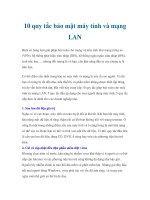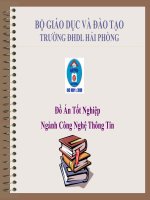Chụp màn hình trên máy tính và điện thoại ppt
Bạn đang xem bản rút gọn của tài liệu. Xem và tải ngay bản đầy đủ của tài liệu tại đây (224.73 KB, 7 trang )
Chụp màn hình trên máy tính và điện thoại
Đôi khi bạn muốn lưu giữ những gì đang hiển thị trên máy tính hoặc màn
hình điện thoại, có những cách rất đơn giản giúp bạn làm được điều ấy để
dùng trong ứng dụng nào đấy.
Máy tính chạy Windows
Trên bàn phím có sẵn nút "PrintScreen". Bất cứ khi nào muốn chụp lại màn hình
làm việc trên máy tính, bạn chỉ cần nhấn đồng thời phím Shift và phím
PrintScreen. Nó có vẻ như không có gì xảy ra, nhưng thực tế thao tác trên đã sao
chép hình ảnh trên màn hình vào clipboard. Từ đó, bạn có thể dán nó ở một nơi
khác bằng cách nhấn Ctrl+V.
Nếu máy tính đang chạy Windows 7 hoặc Vista, có một phương pháp tốt hơn nhờ
vào công cụ Snipping Tool. Để khởi động chương trình vào menu Start→ All
Programs→ Accessories, sau đó chọn Snipping Tool. Công cụ này cho phép bạn
chụp các phần cụ thể của màn hình, cùng các chức năng sao lưu, đánh dấu, tô màu
và chia sẻ ảnh qua mail.
Công cụ Snipping Tool có sẵn trong Windows7/Vista
Trên Windows 8 có một tổ hợp phím nóng mới để chụp và lưu ảnh màn hình một
cách nhanh chóng vào trong một thư mục. Bằng cách giữ phím Windows và nhấn
phím PrintScreen, màn hình sẽ lóe sáng và Windows lưu ảnh vào thư mục
Pictures dưới dạng file ảnh PNG.
Tổ hợp phím nóng mới để chụp và lưu ảnh trên Windows 8.
Máy tính Mac
Hệ điều hành Mac OS X cho phép bạn chụp màn hình theo nhiều cách khác nhau
bằng cách nhấn giữ các tổ hợp phím Command + Shift +3 (chụp toàn bộ màn
hình) và Command+Shift+4 (chụp một phần màn hình). Hình ảnh sẽ được lưu
ngay trên Desktop. Nếu muốn coppy vào clipboard bạn nhấn
Command+Control+Shift cộng với phím số 3 hoặc 4 tùy theo chế độ mà bạn
muốn chụp. Sau đó dán nó vào một chương trình khác.
Tiện ích Grab trên Mac
Ngoài ra bạn có thể sử dụng tiện ích Grab trên Mac được tìm thấy ở thư mục
Utilities trong Applications. Khi khởi động Grab, menu ở bên trái phía trên màn
hình sẽ cung cấp các tùy chọn về các chế độ chụp mà bạn muốn sử dụng. Chương
trình cho phép bạn lưu ảnh vừa chụp dưới dạng tập tin .tiff.
Điện thoại Android
Việc chụp lại màn hình trên điện thoại Android phụ thuộc nhiều vào phiên bản mà
bạn đang sử dụng. Trên các điện thoại cài phiên bản Android 4.0 hoặc mới hơn,
bạn chỉ cần bấm nút giảm âm lượng và nút Power cùng một lúc (ấn giữ nút Home
và Power đối với các mẫu điện thoại của Samsung). Một hiệu ứng ảnh động xuất
hiện trên màn hình báo cho bạn biết bức ảnh đã được chụp và lưu vào mục Gallery
trên điện thoại. Bạn chỉ việc vào Gallery để tìm hình vừa chụp. Khi chạm vào các
bức ành sẽ có tùy chọn để bạn gửi email cho ai đó hoặc chia sẻ nó lên Facebook,
Google+ cũng như các ứng dụng khác.
Ứng dụng No Root Screenshot không yêu cầu phải root máy với mức giá bán 4,99
USD
Kho ứng dụng Google Play có rất nhiều ứng dụng chụp ảnh màn hình như:
Screenshot UX Trial, No Root Screenshot It hay Screenshot Free Tuy nhiên, bạn
nên lựa chọn ứng dụng nào không yêu cầu root máy vì việc root có thể gây nguy
hại và khiến cho điện thoại của bạn bị mất hiệu lực bảo hành.
Điện thoại iPhone
Chụp màn hình trên iPhone được thực hiện rất đơn giản, bạn chỉ cần giữ chặt nút
Home, sau đó nhấp lên nút Power. Việc còn lại là vào thư mục Photos trên điện
thoại để xem lại bức ảnh vừa chụp được. Cũng giống như điện thoại Android, bạn
cũng có thể cài thêm các ứng dụng cho phép chụp lại màn hình như Activator,
Screenshot Enhancer, Quickdo…